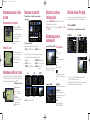Boutons du matériel
(1) Bouton AV
Affichage de l’écran de commande AV.
(2) Bouton MAP
Affichage des cartes ou changement
du mode de visualisation.
(3) Bouton MENU
Affichage du menu de navigation
ou du menu audio.
UNITE CENTRALE AV MULTIMEDIA AVEC
NAVIGATION SUR DVD
AVIC-X3
AVIC-X3
Guide de démarrage
Ce guide a pour objectif de vous faire découvrir les
fonctions de base de ce système de navigation. Pour en
savoir plus, reportez-vous au Manuel de fonctionnement
fourni avec le produit.
Publication de Pioneer Corporation.
Copyright © 2007 Pioneer Corporation. <CRB2462-A> EW
Tous droits de reproduction et de traduction réservés. MAN-AVIC-X3-QSG-FR
<KMZHX> <07F00000> Imprimé en Belgique
Recherche de votre destination
par adresse
Aperçu des fonctions de recherche
Plusieurs méthodes pour saisir votre destination sont valides dans
ce système de navigation.
(1) Recherche par adresse
(2) Touche de raccourci pour le domicile
(3) Touche de raccourci pour votre destination préférée
(4)
Recherche de boutiques, restaurants et autres commerces dans la
base de données des adresses utiles
(5)
Recherche de boutiques, restaurants et autres commerces à
proximité
Liste de résultats de la recherche à proximité
(6) Sélection d’une destination de votre Répertoire
(7) Sélection d’une destination dont l’itinéraire a été calculé
précédemment
(8) Sélection d’un itinéraire vers une entrée ou sortie d’autoroute
(9) Recherche d’une destination à partir du code postal
(4) Bouton OPEN/CLOSE
Ouvre ou ferme le panneau LCD.
(5) /
Quand la source AV est sélectionnée, il permet de sauter une piste, un
fichier ou un chapitre.
Maintenez-le enfoncé pour activer l’avance/le retour rapide d’une piste, d’un
fichier ou d’un chapitre.
(6) Bouton EJECT
(7) Logement de chargement du disque
(8) Bouton rotatif de VOLUME
Tournez ce bouton pour ajuster le volume AV (audio et vidéo) ou appuyez
dessus pour changer de source AV. Appuyez de manière prolongée sur le
bouton rotatif de VOLUME pour mettre la source en sourdine.
(1)
(4) (5)
(6) (7) (8) (9)
(3)
(2)
(1)
(2)
(3)
(4)
(5)
(6)(7)(8)
1 Affichez [NAVI MENU].
2 Touchez l’onglet
Destination puis la touche
Recherche par adresse.
3 Saisissez le nom de rue.
La touche du pays permet
d’afficher l’écran de
sélection du pays.
4 Sélectionnez le nom de
rue à partir d’une liste.
Une fois votre destination
précisée, l’écran de saisie du
numéro de la maison
apparaît.
5 Saisissez le numéro de
maison et touchez OK.
Une fois le calcul d’itinéraire
terminé, le guidage de
navigation démarre.
Le système de navigation vous
guide sur votre itinéraire
visuellement et vocalement.
Réglage du volume du guidage vocal
Touchez l’onglet
Configurations dans [NAVI
MENU] et touchez Volume.
Touche du pays
Changer d’écran
Utilisez les boutons et touches suivants pour afficher leur écran
respectif.
[Écran MAP]
[AV MENU]
[Écran de
commande AV ]
[NAVI MENU]
CRB2462A_QX3e 6/27/07 19:48 Page 1

Commandes de base de l’écran
de cartes
Changement du mode de visualisation
Défilement de la carte
Touchez de manière prolongée
l’écran là où vous voulez que la
carte défile. Au bout de
quelques secondes, la carte
commence à défiler.
Appuyez sur le bouton
MAP
pendant l’affichage de l’écran des
cartes.
Dans ce système de navigation,
vous avez le choix entre plusieurs
modes de visualisation.
Sélectionnez celui que vous
préférez.
Utilisation de votre iPod
®
Apple
Vous pouvez commander un iPod en le branchant au système de
navigation avec un câble iPod (CD-I200), vendu séparément.
1 Affichez le [AV MENU].
2 Touchez l’icône iPod pour afficher l’écran source iPod.
• iPod [iPod]
• USB [Audio-USB]
• BT-TEL
[Bluetooth-Téléphone]
• BT-AUDIO
[Bluetooth-Audio]
• M-CD [
Lecteur CD à chargeur
]
• M-DVD [
Lecteur DVD à
chargeur
]
(2) OFF [
Extinction de la source
]
Informations de trafic sur la carte
L’état du trafic peut être affiché sur la carte lorsque des informations
de trafic sont transmises par le système RDS de diffusion de données
utilisant le réseau à modulation de fréquence (RDS-TMC).
(1)
Événement de circulation
Trafic arrêté
Trafic lent et
embouteillage
Routes
fermées/bloquées
Autre événement
(par ex. accident)
(1)
iPod
Écran source RADIO
Up/Down
Changement de station de radio
Seek/Seek
Syntonisation automatique
(touchez pendant une seconde
environ et relâchez).
Band
Changement de bandes:
FM1–FM2–FM3–MW/LW
Sélectionner la source AV
Touchez l’icône de la source AV que vous souhaitez
sélectionner.
(1) Icône de la source AV
Sources pouvant être utilisées depuis le départ :
• DISC [CD, ROM, DVD-V, DivX] • RADIO [Tuner]
Sources nécessitant une connexion à un équipement Pioneer en
option (vendu séparément) ou à un équipement externe :
BT-TELUSB
BT-AUDIO M-DVDM-CD
(2)
(1)
Utilisation des écrans de
commandes AV
Ecran source DISC (par ex. DVD-V)
Lorsque vous reproduisez un
DVD-Vidéo, touchez l’écran pour
afficher les touches tactiles.
Touches tactiles
Lecture et Pause
/
Piste ou chapitre précédent(e)/
suivant(e)
Arrêt de la lecture
Affichage des touches tactiles
permettant l’utilisation du menu
DVD
Sélection de la vidéo sur
l’affichage arrière
Appuyez sur REAR SCREEN pour alterner la source vidéo de
l’affichage arrière dans l’ordre suivant.
Mirror (Identique à celui de l’affichage avant) – DVD (DISC) – AV1
(AV-1) – AV2 (AV-2)
(1) (2)
(3)
iPod-MUSIC
(2)(1)
iPod-VIDEO
(2)
(3)
(1) Touchez l’une des catégories dans laquelle vous souhaitez
rechercher une chanson ou une vidéo.
(2) Touchez pour alterner entre l’écran vidéo et l’écran de musique.
(3) Touchez pour activer la source de musique/vidéo.
CRB2462A_QX3e 6/27/07 19:48 Page 5
-
 1
1
-
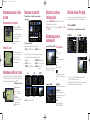 2
2
Pioneer AVIC X3 Guide de démarrage rapide
- Taper
- Guide de démarrage rapide
- Ce manuel convient également à
Documents connexes
-
Pioneer AVIC D3 Le manuel du propriétaire
-
Pioneer AVIC-D3 Manuel utilisateur
-
Pioneer AVIC F710 BT Manuel utilisateur
-
Pioneer AVIC F960 DAB Manuel utilisateur
-
Pioneer AVIC-HD3-II Le manuel du propriétaire
-
Pioneer AVIC HD3 Guide de démarrage rapide
-
Pioneer AVIC-HD1BT Le manuel du propriétaire
-
Pioneer AVIC F900 BT Guide de démarrage rapide